
RS Data Recovery 3中文
附安装教程- 软件大小:102 MB
- 更新日期:2020-11-30 11:28
- 软件语言:英文
- 软件类别:数据恢复
- 软件授权:修改版
- 软件官网:待审核
- 适用平台:WinXP, Win7, Win8, Win10, WinAll
- 软件厂商:

软件介绍 人气软件 下载地址
RS Data Recovery
3中文是一款数据恢复软件工具箱,软件安装结束以后可以得到五个数据恢复工具,支持office恢复、图像恢复、文件恢复、浏览器取证恢复、分区恢复,五个工具都是独立运行的,启动软件就可以显示中文引导恢复界面,用户按照软件提示的流程设置数据扫描方式,等待软件扫描结束就可以直接在软件上执行恢复;当您电脑数据被删除并且无法直接恢复的时候就可以通过这款软件查询被删除的数据,查询结果可以在软件预览,可以分类查询数据,可以对扫描结果筛选数据,如果你需要恢复被删除的数据就下载RS
Data Recovery软件!
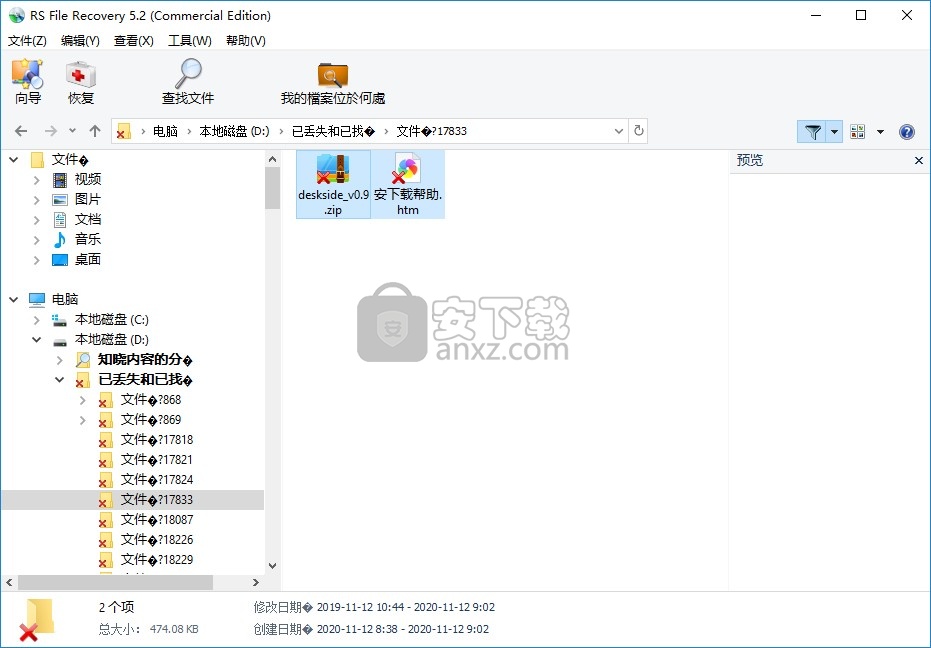
软件功能
1、RS File Recovery提供文件恢复功能,可以在软件恢复电脑的各种文件
2、RS Browser Forensics提供浏览器取证功能,可以将你浏览器删除的缓存数据恢复
3、RS Partition Recovery提供分区数据恢复功能,如果分区被删除就可以启动该工具
4、RS Photo Recovery.提供图像恢复功能,直接在软件扫描本地删除的图像资源恢复
5、RS Office Recovery提供office数据恢复功能,被删除的PPT、表格、文档都可以恢复
软件特色
1、RS Data Recovery 3中文提供数据恢复功能,可以直接在软件恢复本地数据
2、直接选择C盘D盘就可以查询被删除的数据
3、直接选择外部设备也可以恢复数据,例如对手机数据恢复,对U盘数据恢复
4、快速分析模式,几秒钟就可以分析C盘D盘
5、支持数据保存,将软件扫描到的数据保存,下次直接恢复数据
6、支持分析被病毒删除的文件,支持分析回收站清空的文件
7、电脑大部分文件都可以扫描恢复,五种恢复工具随意使用
8、附加注册机,将RS Data Recovery 3直接激活,免费恢复数据
安装方法
1、打开rs_data_recovery.exe软件就可以直接安装
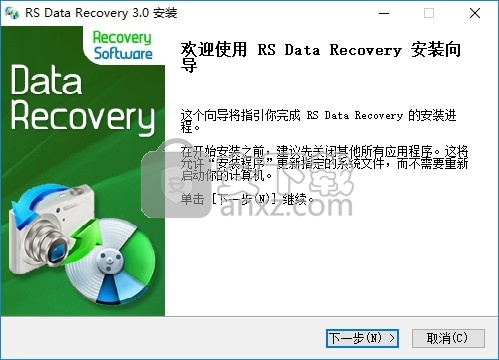
2、软件的安装协议内容,接受协议
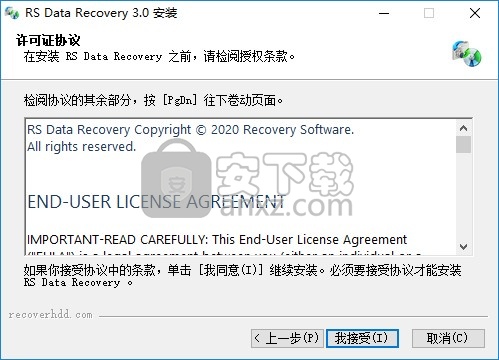
3、设置软件的安装地址C:\Program Files\Recovery Software\RS Data Recovery
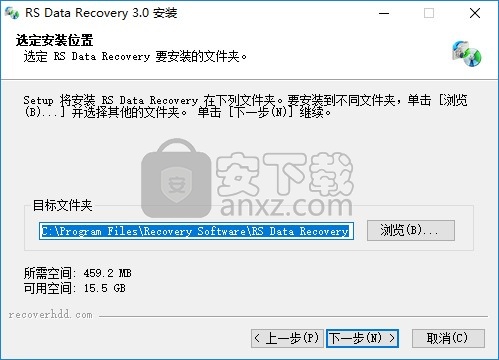
4、设置软件的快捷键方式图标
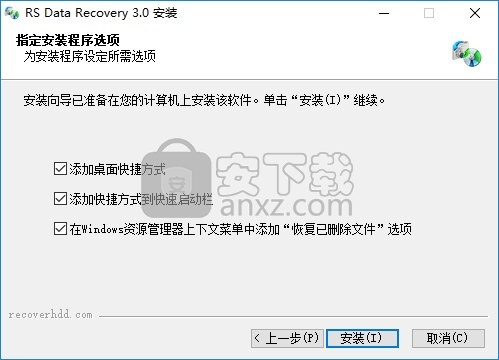
5、提示安装进度条,等待安装结束吧
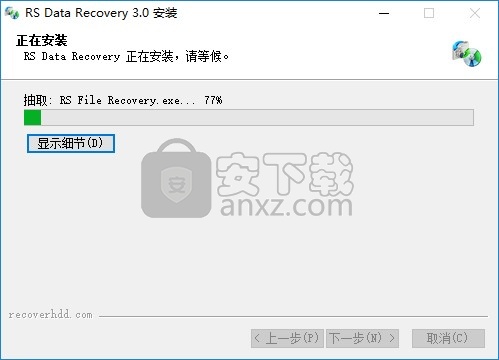
6、提示安装完毕,点击完成就可以结束安装
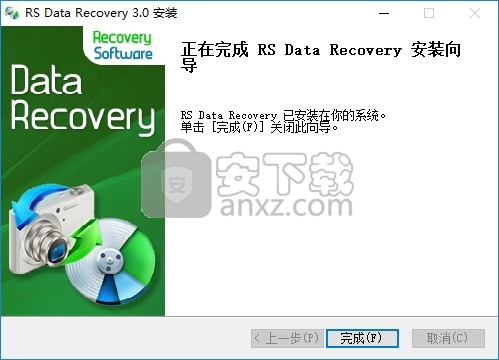
方法
1、您安装的软件都在电脑桌面显示,打开一款软件进入数据恢复引导界面
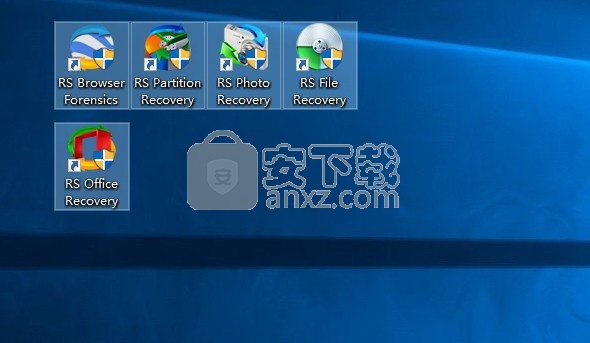
2、例如打开RS File Recovery软件。然后点击注册功能
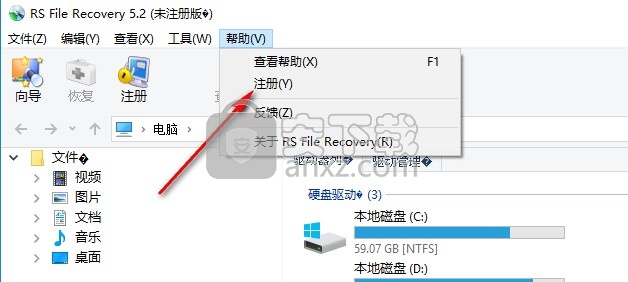
3、显示注册码输入界面,打开注册机
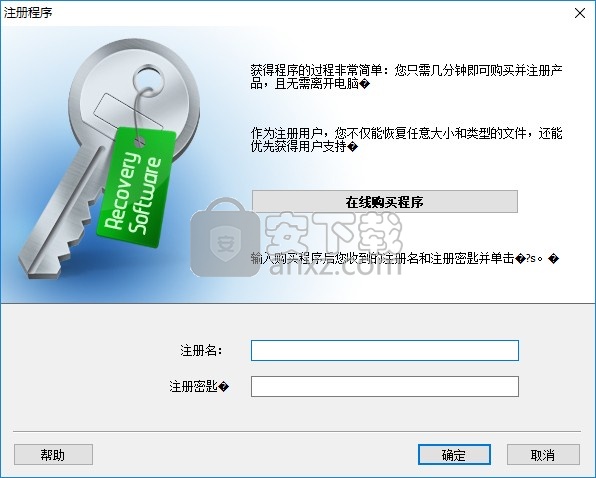
4、管理员身份打开keygen.exe,找到您的软件输入用户名字得到注册码
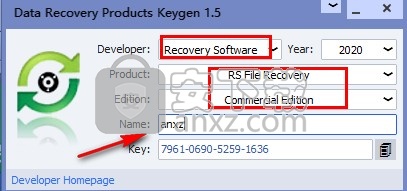
5、将注册码输入到软件就可以激活,其他软件激活方式都一样
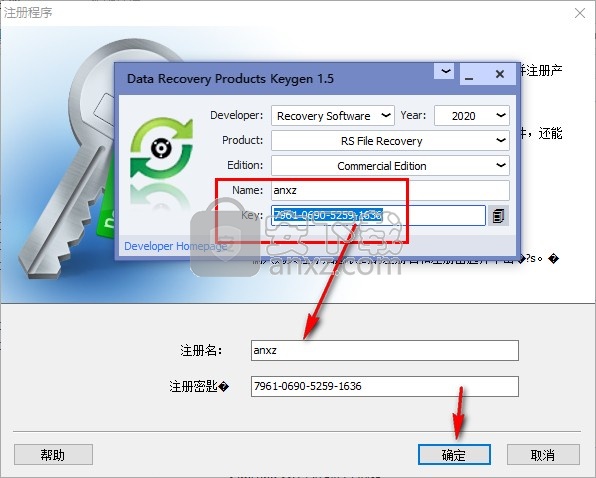
6、如图所示,提示您现在软件已经激活完毕
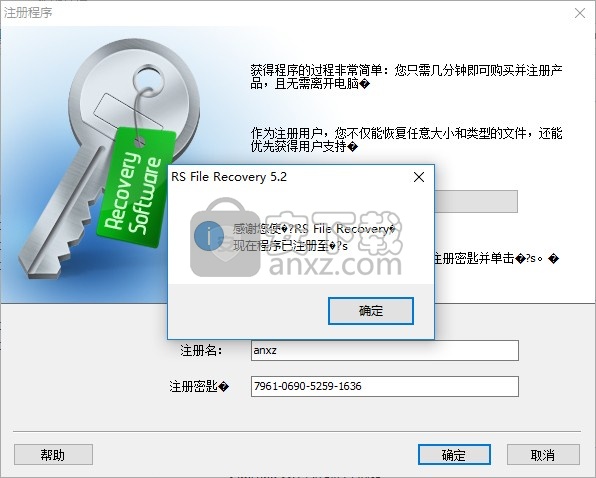
7、其他软件也需要独立激活,在注册机找到对应的软件,输入用户名字得到注册码
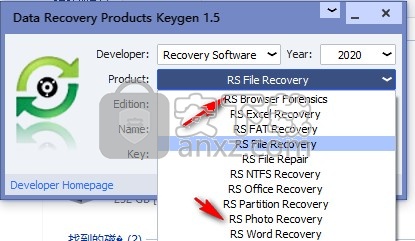
使用方法
1、打开RS File Recovery软件就可以执行数据分析,双击磁盘就可以分析删除的数据
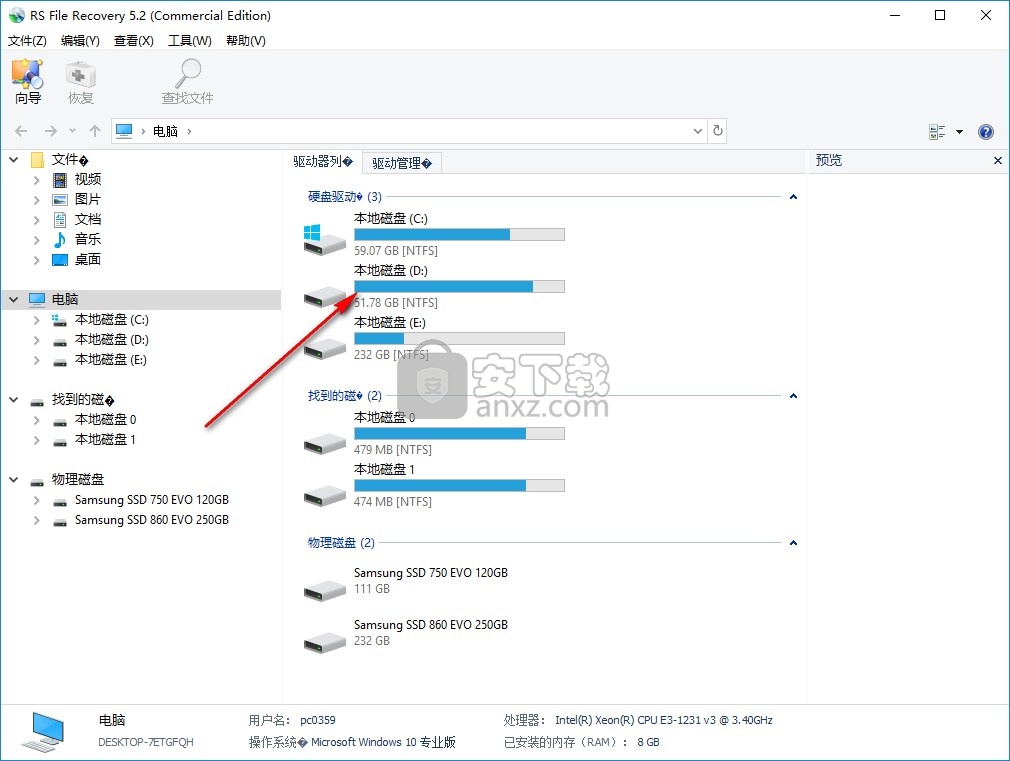
2、也可以点击向导功能查看步骤,按照步骤恢复数据
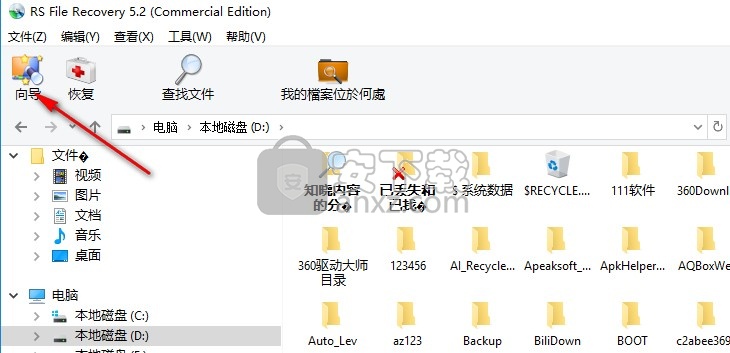
3、显示向导功能,在列表选择一个磁盘分析,例如对C盘的数据恢复
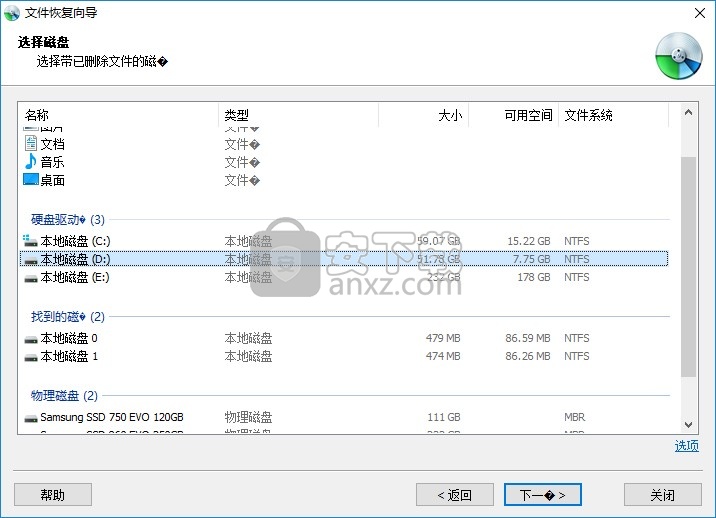
4、显示扫描进度条,等待软件分析结束吧

5、分析完毕可以点击筛选器找到自己的文件,可以显示删除的文件
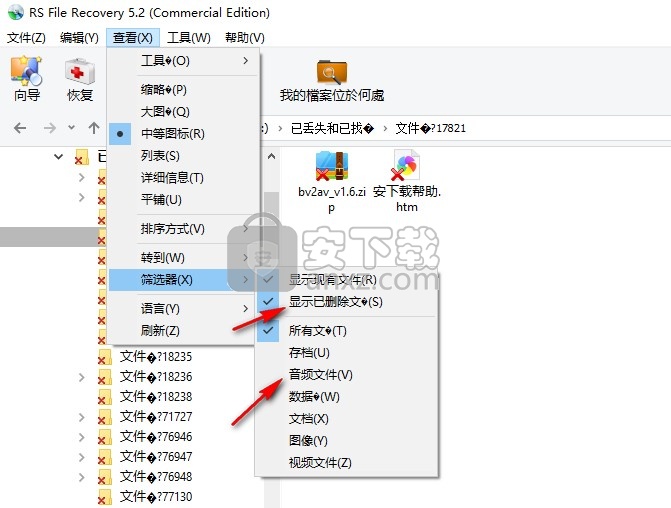
6、找到相关的文件点击恢复按钮就可以将其恢复到电脑
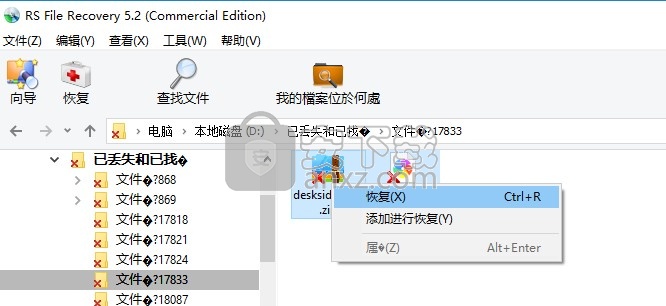
7、如图所示,这里是恢复的方式,选择直接恢复到硬盘
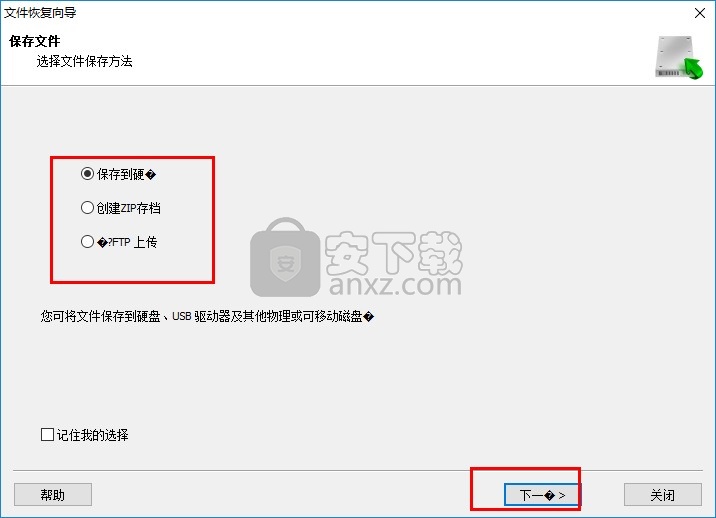
8、将数据保存在C盘,你也可以将数据保存到其他位置
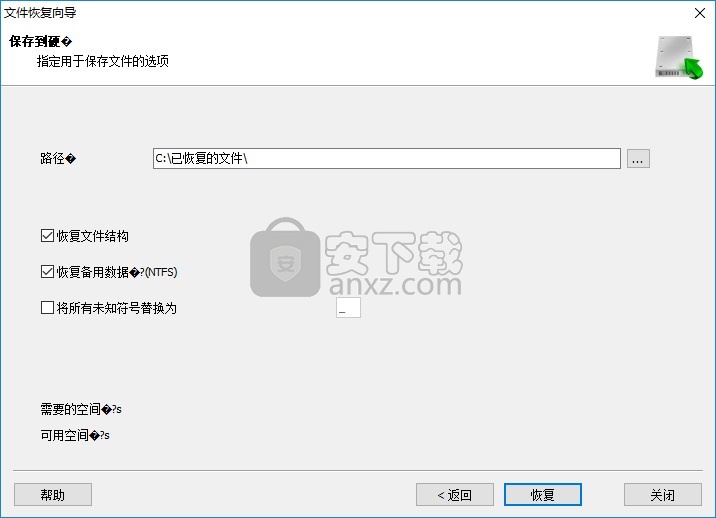
9、提示恢复结束,点击完成结束软件
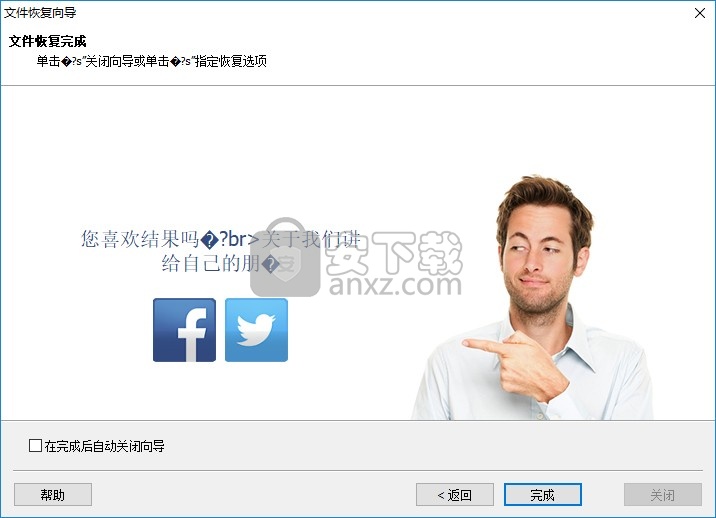
10、更多的数据恢复功能可以点击帮助查看官方提供的教程
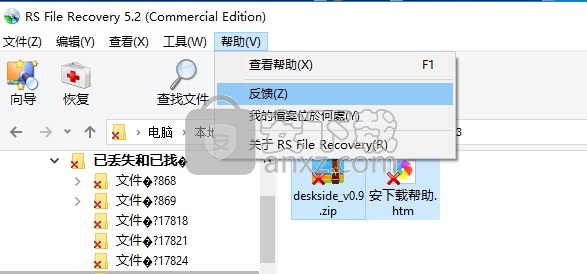
人气软件
-

EasyRecovery12(数据恢复软件) 24.4 MB
/简体中文 -

ghost32 1.51 MB
/简体中文 -

Advanced EFS Data Recovery Pro(EFS文件恢复工具) 9.53 MB
/简体中文 -

Acer eRecovery Management(Acer电子恢复管理工具) 19.85 MB
/英文 -

Stellar Data Recovery 9(数据恢复软件) 113 MB
/简体中文 -

iMyFone Fixppo(多功能ios系统修复工具) 32.85 MB
/英文 -

Recover My Files 4.9.4.1324 汉化版 10.00 MB
/简体中文 -

Advanced Photoshop Repair(修复PS图工具)v1.1 0.59 MB
/英文 -

Amazing Samsung Data Recovery(三星数据恢复软件) 11.9 MB
/简体中文 -

ReiBoot(iOS系统修复软件) 14.1 MB
/简体中文


 嗨格式数据恢复大师 v2.9.1491.4
嗨格式数据恢复大师 v2.9.1491.4  VIDEORECOVERY 2019(数据恢复软件) V5.1.9.4 免费版
VIDEORECOVERY 2019(数据恢复软件) V5.1.9.4 免费版  ObjectRescue Pro(高级数据恢复软件) v6.11 汉化
ObjectRescue Pro(高级数据恢复软件) v6.11 汉化  MediaRecovery Professional Edition(电脑数据恢复软件) v14.1.131
MediaRecovery Professional Edition(电脑数据恢复软件) v14.1.131  Remo Recover Pro(专业数据恢复软件) v5.0.0.40
Remo Recover Pro(专业数据恢复软件) v5.0.0.40  3-Heights PDF Desktop Repair Tool(PDF修复工具) v6.7 (含破解教程)
3-Heights PDF Desktop Repair Tool(PDF修复工具) v6.7 (含破解教程) 
















